O YouTube é um dos websites que define como a sociedade moderna se relaciona com a informação. De tutoriais a entretenimento e de notícias a vídeos sem qualquer sentido, esse site é uma arma infalível contra o tédio.
No mundo multimidiático em que vivemos, muitas vezes habilidades de edição básicas como cortar vídeos vêm a calhar no nosso dia a dia. Poucas pessoas sabem, mas é possível baixar e cortar vídeos no YouTube.
Acredite, pois neste artigo eu vamos te mostrar como você pode baixar e cortar vídeos do YouTube e as melhores maneiras de cortá-los ou apagá-los! Continue lendo!
Aviso: Rejeitamos veementemente qualquer tipo de download que viole direitos autorais. Este tutorial destina-se exclusivamente ao download de vídeos/áudios do YouTube provenientes do seu próprio canal.
Índice
-
Parte 1: Como baixar e cortar vídeos do YouTube (e salvá-los em qualquer formato!)
-
Parte 2: Como cortar e converter vídeos do YouTube
Parte 1: Como baixar e cortar vídeos do YouTube (e salvá-los em qualquer formato!)
A seguir, vou mostrar como baixar os vídeos do YouTube e salvá-los em qualquer formato usando as 4 melhores ferramentas disponíveis online.
Depois, não deixe de ler o passo a passo de como cortar esses vídeos!
Como baixar e cortar vídeo do Youtube com YT cutter?
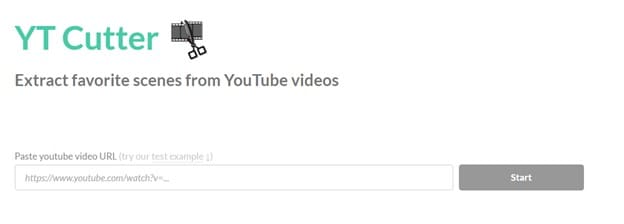
O YT Cutter é uma ferramenta direta ao ponto para baixar e cortar vídeos do YouTube online. Na sua página principal, você vai encontrar um campo para incluir o endereço da web do vídeo (aquele que começa com https://) e um botão de Start (“Iniciar” em bom português).
A ferramenta permite que você baixe e corte qualquer vídeo do YouTube porque já vem com um cortador embutido. Para usá-lo, cole o endereço do vídeo no campo e aperte Start.
Você verá algo parecido com isto aparecendo logo abaixo:
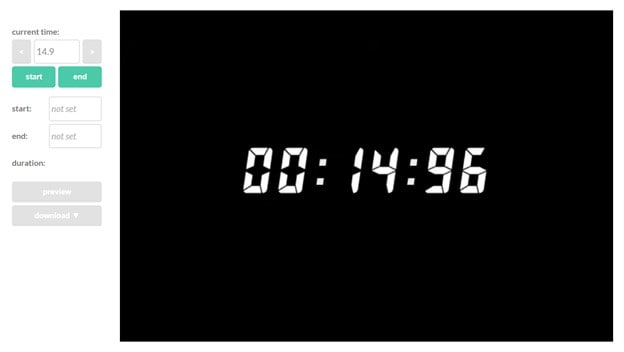
Nesta exibição, você pode assistir ao vídeo e selecionar a parcela do vídeo que deseja cortar. O tempo é exibido no primeiro campo, enquanto os botão de start e end definem o começo e o fim do seu corte.
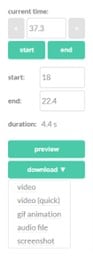
Em outras palavras, você precisa fazer o corte ao vivo no YT Cutter.
Definindo o corte, clique em preview para ver como ficou o resultado e, depois, em download e escolha o formato desejado. Os formatos oferecidos são vídeo, GIF, Áudio ou apenas uma imagem (screenshot).
Por fim, note que você pode controlar a execução do vídeo com o próprio player embutido do YouTube.
Como baixar e cortar vídeo do Youtube com Clipconverter?
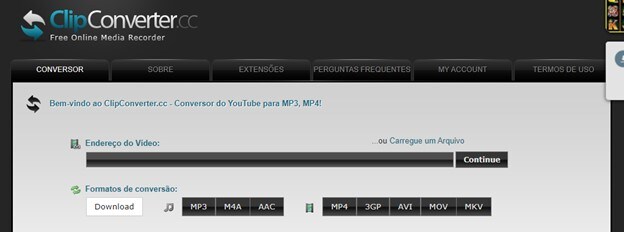
O Clipconverter é um conversor de vídeos do YouTube para MP4 ou MP3 (ou seja, apenas o áudio) que funciona para baixar e cortar vídeo do YouTube.
Para baixar e cortar o vídeo do YouTube, cole o endereço da web do vídeo no campo e clique em continue. Em seguida, selecione o formato nos botões abaixo e clique em iniciar. Alguns minutos depois, você pode baixar o vídeo clicando em download.
Um dos pontos negativos do site é ser cheio de anúncios. Todo clique vai abrir uma nova janela e você nunca sabe onde vai parar, o que é inconveniente para qualquer usuário. Um dos pontos positivos é estar em português.
Como baixar e cortar vídeo do Youtube com Hashcut?
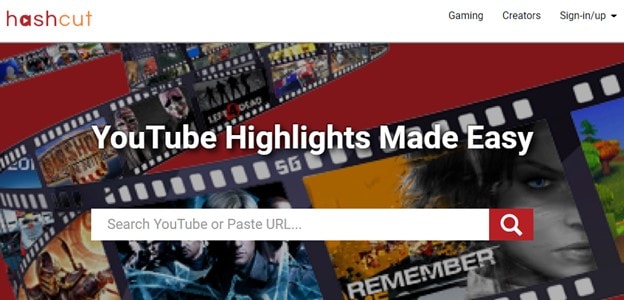
O Hashcut é uma ferramenta muito popular para baixar e cortar vídeos do YouTube. Sua interface é muto fácil de usar, apesar de não ser traduzida para português.
Para cortar e baixar o vídeo, cole o endereço no campo principal na página e e clique no ícone de lupa. Você será direcionado para uma página como essa, onde o vídeo começará a ser reproduzido.
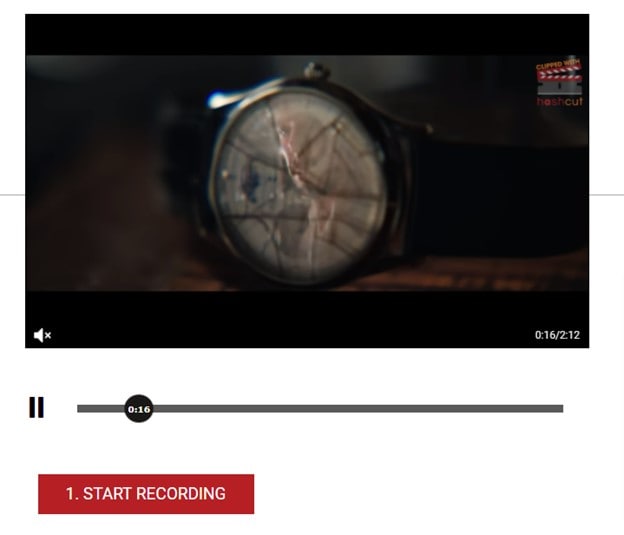
Para inciar o corte, clique em START RECORDING. Para encerrar, clique no mesmo botão, em que estará escrito END RECORDING.
Note que você pode alterar o seu corte pelos botões na linha do player, dando muita liberdade para você fazer acertos.
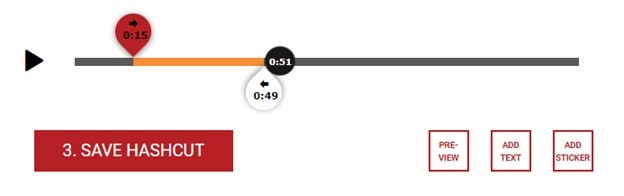
Por fim, clique em SAVE HASHCUT e você pode baixar o vídeo do YouTube cortado.
Parte 2:Como cortar e converter vídeos do YouTube
Tendo baixado e salvo o vídeo do YouTube no formato correto, você provavelmente vai precisar fazer alguns reparos. O mais comum deles é cortar o vídeo, tanto para que ele diminua de tamanho como para que você pegue apenas a parte que te interessa.
Outro ajuste comum é converter o vídeo para um formato suportado pelos seus dispositivos. A melhor ferramenta para converter vídeos com facilidade é o Uniconverter da Wondershare, um editor para cortar vídeos online. Você pode experimentar a versão de avaliação gratuitamente.
Para realizar os cortes, você precisa de um editor de vídeo. O mercado oferece mil e uma opções, mas a nossa sugestão é uma só: o Filmora.
O Filmora é a melhor opção para cortar vídeos do YouTube porque ela une o melhor dos dois mundos. É um programa de edição profissional e incrivelmente fácil de ser usado por amadores ou mesmo por quem nunca nem cortou um vídeo sequer.
Para cortar vídeos no Filmora, siga as instruções abaixo:
Como cortar vídeos do YouTube com o Filmora?
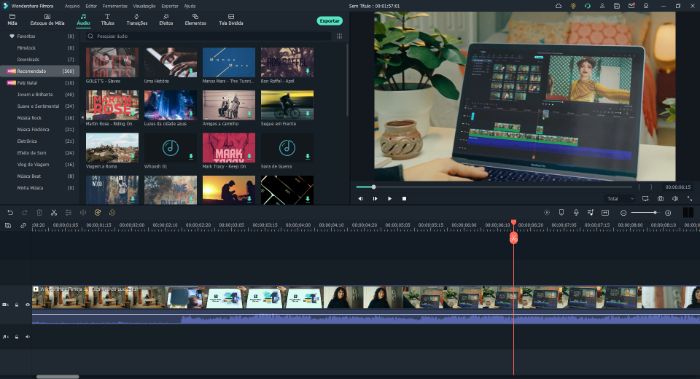
- Importe o arquivo.
- Arraste o cursor para o primeiro keyframe (o início da faixa que deseja cortar)
- Clique no ícone da tesoura acima da timeline do vídeo.
- Arraste o cursor para o segundo keyframe (dessa vez, o fim da fixa que deseja remover).
- Clique novamente no ícone da tesoura.
- Agora, você pode editar essa faixa cortada de modo independente, podendo movê-la ou retirá-la da faixa. O Filmora ainda suporta o formato de vídeo de Youtube directamente.
Nada mais simples! Agora que você já conhece a linha de trabalho, procure seus vídeos favoritos no YouTube e os edite com o Filmora.
Para aprender mais sobre essa ferramenta, explore o blog da Wondershare com os tutoriais que você possa imaginar! Se queria saber como cortar vídeo de Capcut, vale a pensa visitar esse artigo.



